Чи придбали ви щойно новенький iPhone чи iPad, і не плануєте відновлювати його з резервної копії? Бажаєте розпочати використання вашого пристрою з чистого аркуша? Після первинного налаштування, настав час повернути на нього ваші улюблені застосунки та ігри.
Як віднайти раніше встановлені програми
Якщо ви прагнете почати користування новим iPhone або iPad без відновлення з резервної копії, це може бути гарною ідеєю. Свіжо налаштований гаджет, як правило, працює без помилок, є більш стабільним та має кращий час роботи від акумулятора.
Проте, звичайно ж, ви хочете мати доступ до всіх своїх потрібних програм. Можна, звичайно, завантажити їх знову, шукаючи по кожній окремо, однак, існує простіший спосіб отримати перелік всіх раніше встановлених вами програм та ігор.
Відкрийте App Store та перейдіть до вкладки “Сьогодні”. У правому верхньому куті торкніться іконки свого профілю, щоб переглянути інформацію про ваш обліковий запис.
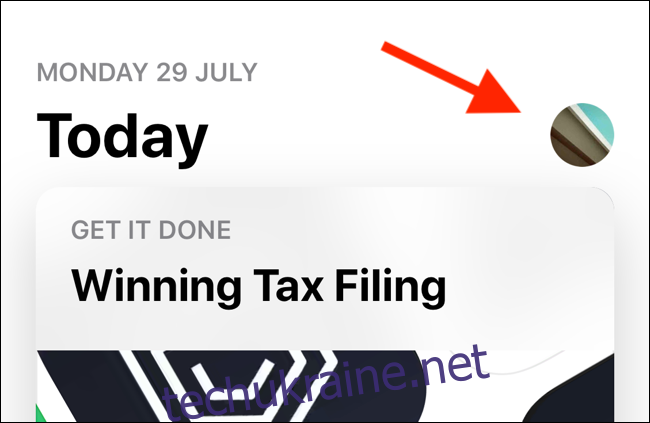
Торкніться “Придбано”.
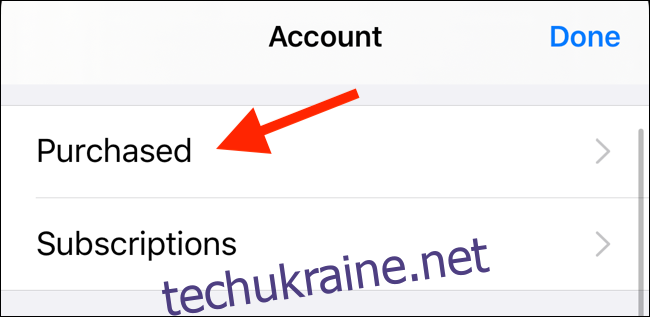
На наступному екрані оберіть “Мої покупки”.
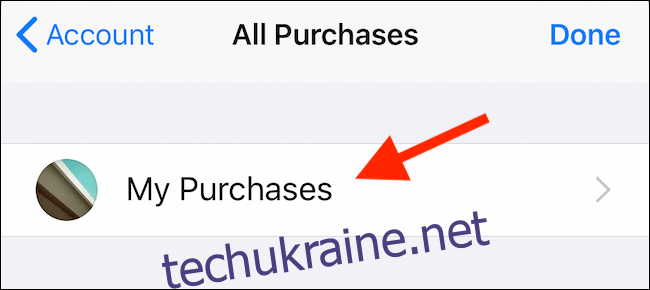
Тут відобразяться всі програми та ігри, які ви завантажували або купували, використовуючи свій обліковий запис iCloud. Список відсортовано у зворотному хронологічному порядку, тобто спочатку показуються найновіші завантаження.
У верхній частині екрана оберіть “Не на цьому iPhone/iPad”, щоб переглянути перелік програм та ігор, яких на вашому поточному пристрої ще немає.

Знайдіть потрібні вам програми та почніть процес інсталяції, натиснувши на іконку завантаження.
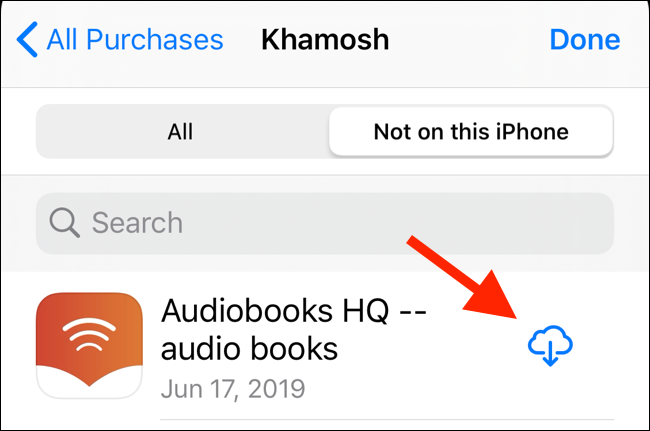
Якщо ваш список покупок за роки накопичився, використайте поле “Пошук” зверху, щоб знайти конкретну програму в історії покупок.
Як відновити програми з резервної копії iCloud або зі старого пристрою
Єдиний спосіб відновити програми з резервної копії iCloud – це під час першого налаштування вашого iPhone або iPad. Починаючи з iOS 12.4 та новіших версій, Apple змінила цей процес. Під час налаштування ви побачите екран під назвою “Перенесіть свої дані”. Звідси ви можете скопіювати програми та дані бездротово зі свого старого пристрою iOS або з iCloud.
Оберіть “Перенести з iPhone/iPad”, щоб бездротово передати дані зі старого гаджета, або “Завантажити з iCloud”, щоб відновити їх з резервної копії iCloud.
Якщо на вашому гаджеті встановлено iOS 12.3 або більш рання версія, під час процесу налаштування з’явиться екран “Програми та дані”. Там ви оберіть “Відновити з резервної копії iCloud” та увійдіть у свій обліковий запис iCloud.
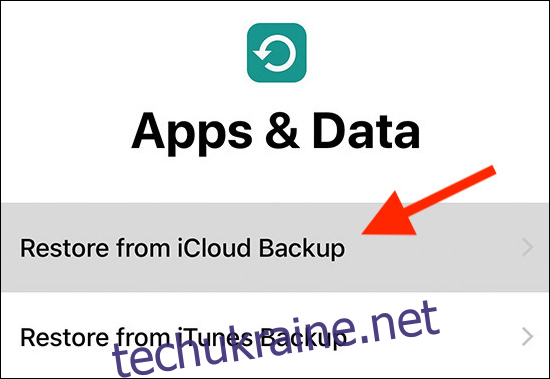
Оберіть “Вибрати резервну копію”, а потім зі списку доступних резервних копій iCloud. Після цього просто зачекайте завершення відновлення. Усі ваші програми автоматично завантажаться з App Store, а також відновляться всі ваші дані додатків та ігор. Вам не потрібно буде заново авторизуватися в програмах або налаштовувати їх.
Як відновити програми з резервної копії iTunes
Якщо ви використовуєте 5 ГБ безкоштовного сховища iCloud, iTunes може стати кращим варіантом для створення повної резервної копії вашого iPhone або iPad. Крім того, якщо ви виберете варіант зашифрованого резервного копіювання, ви також можете зберегти особисті дані, такі як Face ID, дані HomeKit та дані програми Health. Таким чином, після відновлення всі ваші програми та ігри, дані додатків, iCloud та особиста інформація будуть у тому самому стані, в якому вони були під час останнього резервного копіювання.
Перш ніж відновити дані на новому пристрої, потрібно створити резервну копію старого. Якщо він у вас ще є, відкрийте iTunes на своєму Mac або ПК та під’єднайте свій пристрій iOS. Натисніть кнопку “Пристрої” на верхній панелі інструментів, щоб перейти до екрана управління пристроєм. Знайдіть розділ “Резервні копії” та виберіть “Цей комп’ютер” для режиму резервного копіювання. Натисніть “Створити резервну копію зараз”, щоб створити резервну копію старого пристрою iOS.
Щоб відновити резервну копію з iTunes, підключіть новий пристрій до комп’ютера. Виберіть свій пристрій на панелі інструментів та натисніть “Відновити резервну копію”.
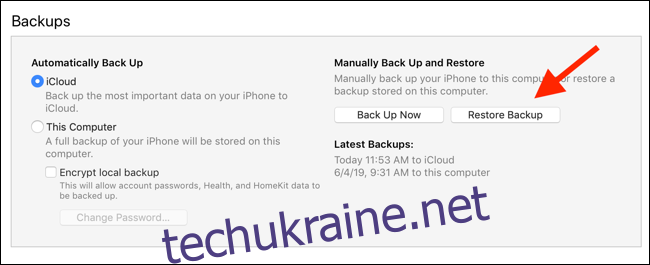
У вікні, що з’явиться, оберіть потрібну резервну копію зі списку, введіть пароль, якщо вона зашифрована, та дочекайтеся, поки ваші програми та ігри відновляться до попереднього стану. Після появи екрана “Привіт” на вашому iPhone або iPad ви можете починати користування пристроєм.
Резервні копії iCloud та iTunes є комплексним рішенням, вони створюють резервні копії та відновлюють усі програми та ігри на вашому пристрої.
Використання сторонньої програми резервного копіювання та відновлення
У деяких випадках вам може знадобитися більше контролю над процесом резервного копіювання. Наприклад, можливо, ви хочете створити резервну копію та відновити лише окремі програми, ігри чи дані додатків. У таких випадках ви можете скористатися стороннім додатком для управління пристроями iOS, наприклад iMazing.
Запустіть програму iMazing, підключіть свій пристрій iOS та натисніть “Відновити резервну копію”, щоб розпочати процес.
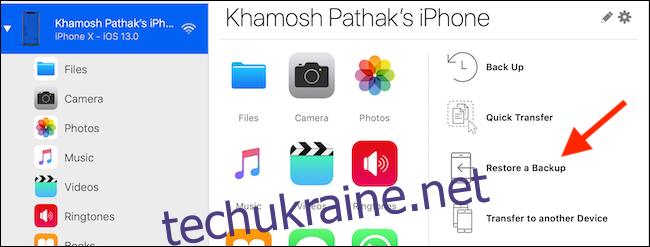
Повна версія iMazing коштує $44,99, але вона може бути корисною, якщо ви не хочете використовувати iTunes для управління своїм пристроєм iOS.